电脑突然卡壳了,是不是又中了什么病毒?别慌,别慌,让我来告诉你,Windows系统怎么还原,让你轻松解决电脑故障,恢复电脑活力!
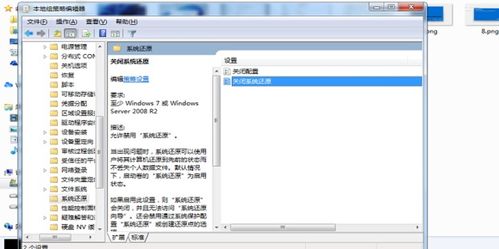
你知道吗,Windows系统自带一个强大的功能——系统还原。它就像一个时光机,能把你电脑的状态恢复到某个时间点,让你免受系统故障的困扰。是不是听起来很神奇?那就让我们一起探索一下这个神奇的功能吧!

想要使用系统还原,首先你得知道什么是还原点。还原点就像是电脑的“记忆”,记录了你在某个时间点的系统状态。当你遇到问题时,就可以通过还原点回到那个时间点,让电脑恢复活力。
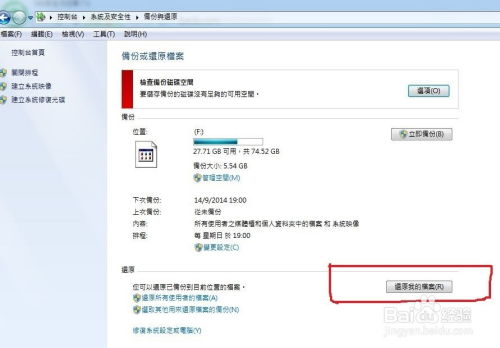
别等到电脑出问题时才想起还原点,提前创建还原点,让你的电脑有个保险。那么,怎么创建还原点呢?
1. 右击“我的电脑”图标,选择“属性”。
2. 在弹出的窗口中,点击“系统保护”。
3. 在“系统保护”窗口中,选择你的系统驱动器,点击“创建”。
4. 输入还原点的描述,点击“创建”。
5. 等待创建完成,你的还原点就创建成功了!
当你的电脑出现故障时,就可以使用系统还原功能来解决问题了。下面,我就来教你如何还原系统。
1. 打开“控制面板”,点击“系统和安全”。
2. 在“系统和安全”窗口中,点击“系统还原”。
3. 在“系统还原”窗口中,选择你想要还原的还原点。
4. 点击“下一步”,系统会显示还原点详细信息,确认无误后,点击“完成”。
5. 系统会提示你还原过程不可逆转,一旦开始就无法取消。如果你确定要进行还原,就点击“是”。
6. 等待系统还原完成,系统会自动重启。
除了手动还原系统,Windows还提供了一键还原功能,让你更轻松地解决电脑问题。
1. 按下键盘上的“Win I”组合键,打开设置。
2. 在设置中,选择“系统”。
3. 在左侧列表中,找到并点击“恢复”。
4. 点击“重置此电脑”下的“开始”。
5. 根据需要选择是否保留文件,然后开始一键还原系统。
1. 在进行系统还原之前,请确保你的电脑已连接到稳定的电源,并关闭所有不必要的程序。
2. 在进行系统还原之前,建议先备份重要文件,以防数据丢失。
3. 具体操作可能会因个别系统配置的不同而有所差异,请注意操作的安全性。
Windows系统还原功能,就像一把神奇的钥匙,能让你轻松解决电脑故障。掌握这个功能,让你的电脑更加稳定、安全。快来试试吧,让你的电脑焕发新生!